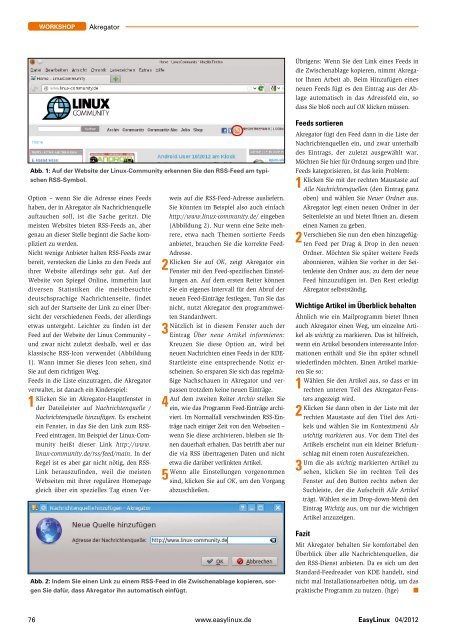EasyLinux - Medialinx Shop
EasyLinux - Medialinx Shop
EasyLinux - Medialinx Shop
Erfolgreiche ePaper selbst erstellen
Machen Sie aus Ihren PDF Publikationen ein blätterbares Flipbook mit unserer einzigartigen Google optimierten e-Paper Software.
Workshop<br />
Akregator<br />
Übrigens: Wenn Sie den Link eines Feeds in<br />
die Zwischenablage kopieren, nimmt Akregator<br />
Ihnen Arbeit ab. Beim Hinzufügen eines<br />
neuen Feeds fügt es den Eintrag aus der Ablage<br />
automatisch in das Adressfeld ein, so<br />
dass Sie bloß noch auf OK klicken müssen.<br />
Abb. 1: Auf der Website der Linux-Community erkennen Sie den RSS-Feed am typischen<br />
RSS-Symbol.<br />
Option – wenn Sie die Adresse eines Feeds<br />
haben, der in Akregator als Nachrichtenquelle<br />
auftauchen soll, ist die Sache geritzt. Die<br />
meisten Websites bieten RSS-Feeds an, aber<br />
genau an dieser Stelle beginnt die Sache kompliziert<br />
zu werden.<br />
Nicht wenige Anbieter halten RSS-Feeds zwar<br />
bereit, verstecken die Links zu den Feeds auf<br />
ihrer Website allerdings sehr gut. Auf der<br />
Website von Spiegel Online, immerhin laut<br />
diversen Statistiken die meistbesuchte<br />
deutschsprachige Nachrichtenseite, findet<br />
sich auf der Startseite der Link zu einer Übersicht<br />
der verschiedenen Feeds, der allerdings<br />
etwas untergeht. Leichter zu finden ist der<br />
Feed auf der Website der Linux Community –<br />
und zwar nicht zuletzt deshalb, weil er das<br />
klassische RSS-Icon verwendet (Abbildung<br />
1). Wann immer Sie dieses Icon sehen, sind<br />
Sie auf dem richtigen Weg.<br />
Feeds in die Liste einzutragen, die Akregator<br />
verwaltet, ist danach ein Kinderspiel:<br />
Klicken Sie im Akregator-Hauptfenster in<br />
1<br />
der Dateileister auf Nachrichtenquelle /<br />
Nachrichtenquelle hinzufügen. Es erscheint<br />
ein Fenster, in das Sie den Link zum RSS-<br />
Feed eintragen. Im Beispiel der Linux-Community<br />
heißt dieser Link http:// www.<br />
linux‐community. de/ rss/ feed/ main. In der<br />
Regel ist es aber gar nicht nötig, den RSS-<br />
Link herauszufinden, weil die meisten<br />
Webseiten mit ihrer regulären Homepage<br />
gleich über ein spezielles Tag einen Verweis<br />
auf die RSS-Feed-Adresse ausliefern.<br />
Sie könnten im Beispiel also auch einfach<br />
http:// www. linux‐community. de/ eingeben<br />
(Abbildung 2). Nur wenn eine Seite mehrere,<br />
etwa nach Themen sortierte Feeds<br />
anbietet, brauchen Sie die korrekte Feed-<br />
Adresse.<br />
Klicken Sie auf OK, zeigt Akregator ein<br />
2<br />
Fenster mit den Feed-spezifischen Einstellungen<br />
an. Auf dem ersten Reiter können<br />
Sie ein eigenes Intervall für den Abruf der<br />
neuen Feed-Einträge festlegen. Tun Sie das<br />
nicht, nutzt Akregator den programmweiten<br />
Standardwert.<br />
Nützlich ist in diesem Fenster auch der<br />
3<br />
Eintrag Über neue Artikel informieren:<br />
Kreuzen Sie diese Option an, wird bei<br />
neuen Nachrichten eines Feeds in der KDE-<br />
Startleiste eine entsprechende Notiz erscheinen.<br />
So ersparen Sie sich das regelmäßige<br />
Nachschauen in Akregator und verpassen<br />
trotzdem keine neuen Einträge.<br />
Auf dem zweiten Reiter Archiv stellen Sie<br />
4<br />
ein, wie das Programm Feed-Einträge archiviert.<br />
Im Normalfall verschwinden RSS-Einträge<br />
nach einiger Zeit von den Webseiten –<br />
wenn Sie diese archivieren, bleiben sie Ihnen<br />
dauerhaft erhalten. Das betrifft aber nur<br />
die via RSS übertragenen Daten und nicht<br />
etwa die darüber verlinkten Artikel.<br />
Wenn alle Einstellungen vorgenommen<br />
5<br />
sind, klicken Sie auf OK, um den Vorgang<br />
abzuschließen.<br />
Abb. 2: Indem Sie einen Link zu einem RSS-Feed in die Zwischenablage kopieren, sorgen<br />
Sie dafür, dass Akregator ihn automatisch einfügt.<br />
Feeds sortieren<br />
Akregator fügt den Feed dann in die Liste der<br />
Nachrichtenquellen ein, und zwar unterhalb<br />
des Eintrags, der zuletzt ausgewählt war.<br />
Möchten Sie hier für Ordnung sorgen und Ihre<br />
Feeds kategorisieren, ist das kein Problem:<br />
Klicken Sie mit der rechten Maustaste auf<br />
1<br />
Alle Nachrichtenquellen (den Eintrag ganz<br />
oben) und wählen Sie Neuer Ordner aus.<br />
Akregator legt einen neuen Ordner in der<br />
Seitenleiste an und bietet Ihnen an, diesem<br />
einen Namen zu geben.<br />
Verschieben Sie nun den eben hinzugefügten<br />
Feed per Drag & Drop in den neuen<br />
2<br />
Ordner. Möchten Sie später weitere Feeds<br />
abonnieren, wählen Sie vorher in der Seitenleiste<br />
den Ordner aus, zu dem der neue<br />
Feed hinzuzufügen ist. Den Rest erledigt<br />
Akregator selbstständig.<br />
Wichtige Artikel im Überblick behalten<br />
Ähnlich wie ein Mailprogramm bietet Ihnen<br />
auch Akregator einen Weg, um einzelne Artikel<br />
als wichtig zu markieren. Das ist hilfreich,<br />
wenn ein Artikel besonders interessante Informationen<br />
enthält und Sie ihn später schnell<br />
wiederfinden möchten. Einen Artikel markieren<br />
Sie so:<br />
Wählen Sie den Artikel aus, so dass er im<br />
1<br />
rechten unteren Teil des Akregator-Fensters<br />
angezeigt wird.<br />
Klicken Sie dann oben in der Liste mit der<br />
2<br />
rechten Maustaste auf den Titel des Artikels<br />
und wählen Sie im Kontextmenü Als<br />
wichtig markieren aus. Vor dem Titel des<br />
Artikels erscheint nun ein kleiner Briefumschlag<br />
mit einem roten Ausrufezeichen.<br />
Um die als wichtig markierten Artikel zu<br />
3<br />
sehen, klicken Sie im rechten Teil des<br />
Fenster auf den Button rechts neben der<br />
Suchleiste, der die Aufschrift Alle Artikel<br />
trägt. Wählen sie im Drop-down-Menü den<br />
Eintrag Wichtig aus, um nur die wichtigen<br />
Artikel anzuzeigen.<br />
Fazit<br />
Mit Akregator behalten Sie komfortabel den<br />
Überblick über alle Nachrichtenquellen, die<br />
den RSS-Dienst anbieten. Da es sich um den<br />
Standard-Feedreader von KDE handelt, sind<br />
nicht mal Installationsarbeiten nötig, um das<br />
praktische Programm zu nutzen. (hge) n<br />
76 www.easylinux.de<br />
<strong>EasyLinux</strong> 04/2012